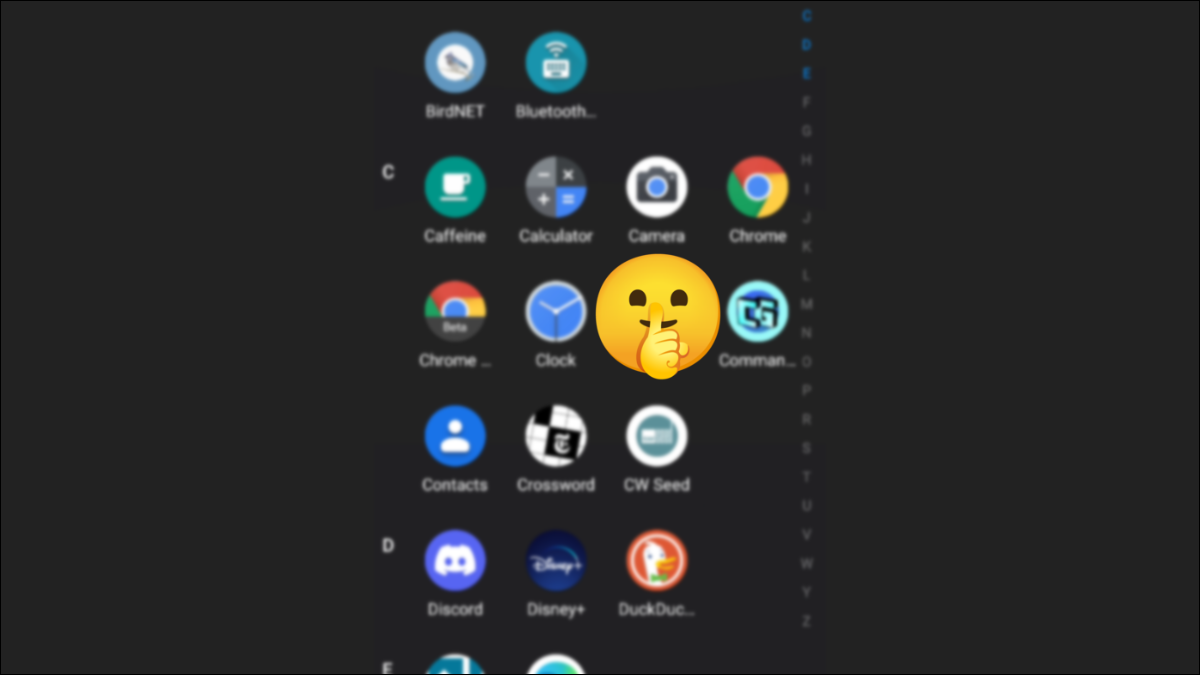
Todos tienen aplicaciones que tal vez no quieran que otras personas sepan que usan. Es por eso que muchos lanzadores de pantalla de inicio de Android te permiten ocultar aplicaciones. Le mostraremos cómo configurarlo para que pueda mantener alejadas las miradas indiscretas.
Un lanzador de pantalla de inicio es la aplicación que ve cuando presiona el botón de inicio. Tiene su fondo de pantalla, atajos de aplicaciones, widgets y la lista completa de aplicaciones. Le mostraremos cómo ocultar aplicaciones en teléfonos Samsung y con un lanzador de terceros .
Ocultar aplicaciones en un teléfono Samsung Galaxy
Los teléfonos Samsung Galaxy vienen con un iniciador predeterminado llamado «One UI Home». Es un lanzador sólido y tiene la capacidad de ocultar aplicaciones. Cuando oculta una aplicación con One UI Home, no aparecerá en la lista de aplicaciones, también conocida como «cajón de aplicaciones».
Primero, deslice el dedo hacia arriba desde la parte inferior de la pantalla para ver la lista completa de aplicaciones.
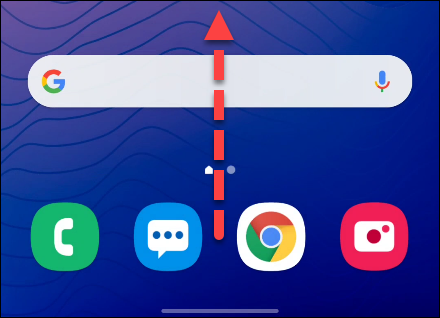
A continuación, toque el icono de menú de tres puntos en la barra de búsqueda superior y seleccione «Configuración».
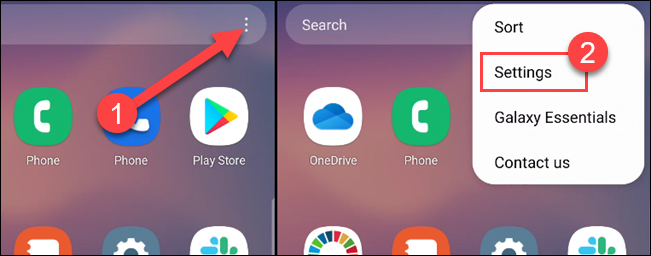
Ahora, vaya a «Ocultar aplicaciones».
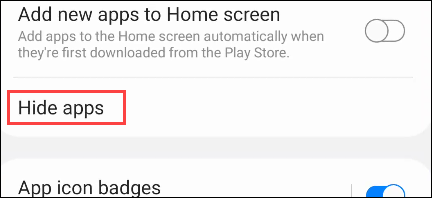
Desplácese por la lista de aplicaciones y seleccione las que le gustaría ocultar.
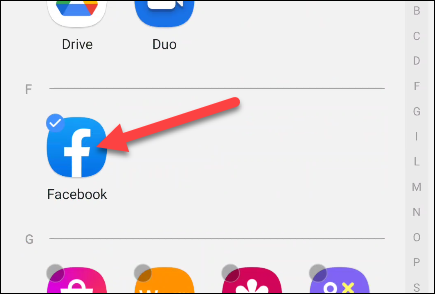
Toque la flecha hacia atrás en la esquina superior izquierda cuando haya terminado.
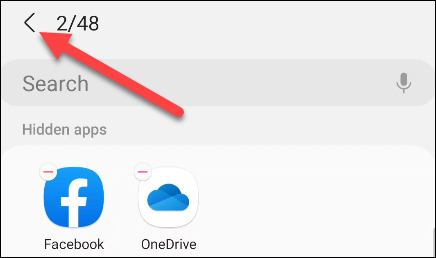
Esas aplicaciones ya no aparecerán en el cajón de aplicaciones, pero ¿cómo puedes encontrarlas? La forma más sencilla es utilizar el widget o la aplicación de búsqueda de Google para buscar el nombre de la aplicación. Seguirá apareciendo allí.
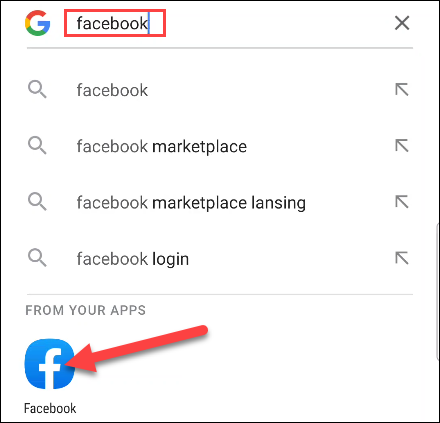
Ocultar aplicaciones con Microsoft Launcher
Microsoft Launcher es muy sólido e incluye la capacidad de ocultar aplicaciones. Incluso puede poner las aplicaciones detrás de un pin para una protección adicional. El lanzador es de uso completamente gratuito.
Después de instalar Microsoft Launcher y pasar por el proceso de configuración, deslice hacia arriba en la pantalla de inicio para ver la lista completa de aplicaciones.
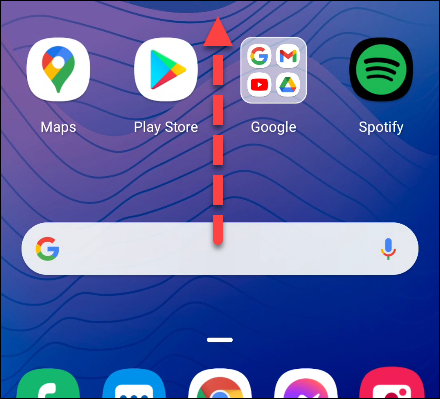
A continuación, toque el icono de menú de tres puntos en la esquina superior derecha y seleccione «Aplicaciones ocultas».
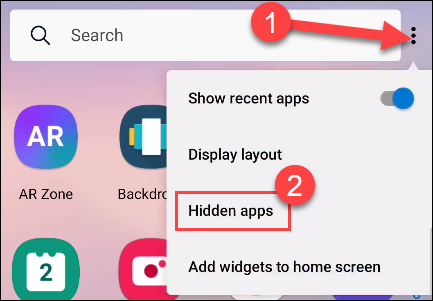
Toque «Ocultar aplicaciones» para comenzar a elegir las aplicaciones que le gustaría ocultar.
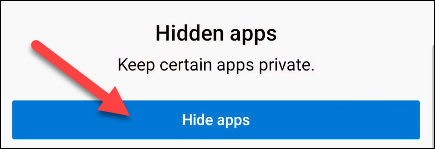
Seleccione las aplicaciones que desea ocultar y toque «Listo».
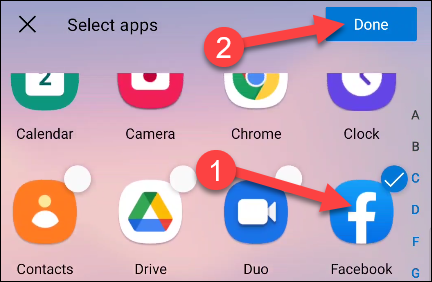
Ahora puede detenerse aquí si solo desea eliminar estas aplicaciones de la lista de aplicaciones. Si desea dar un paso más, toque el ícono de ajustes en la página de Aplicaciones ocultas.
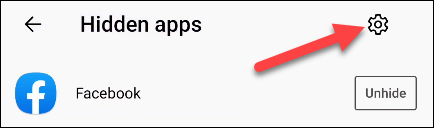
Aquí es donde puede proteger las aplicaciones ocultas con una contraseña. Active «Establecer contraseña» para continuar.
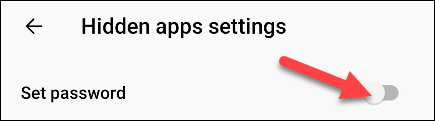
Ingrese una contraseña con el teclado numérico. Se le pedirá que lo ingrese dos veces.
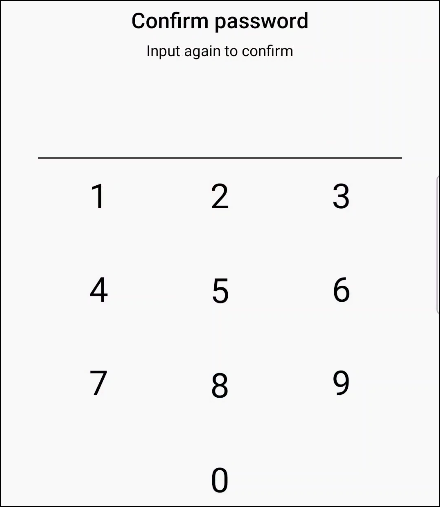
Ahora, para ver sus aplicaciones ocultas, toque el icono de menú de tres puntos en la esquina superior derecha y seleccione «Aplicaciones ocultas». Primero se le pedirá que ingrese su contraseña. Siempre puede agregar o eliminar elementos de las aplicaciones ocultas tocando «Ocultar aplicaciones».
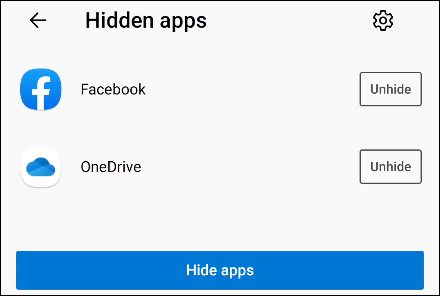
Ambas son buenas soluciones para ocultar aplicaciones para diferentes propósitos. Ya sea que esté buscando simplemente limpiar su lista de aplicaciones o si desea ocultar aplicaciones por razones de privacidad , puede hacerlo con estos lanzadores de Android.


